

Three ways to fix OS X Lion’s Finder sidebar. En cas de problèmes avec le partage Internet dans OS X Lion. De nombreux utilisateurs de OS X Lion se plaignent de dysfonctionnements avec le partage Internet WiFi, cette fonction permettant à un Mac de partager sa connexion à Internet avec d'autres appareils par le biais du WiFi.
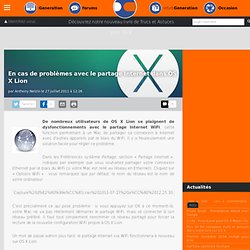
Il y a heureusement une solution facile pour régler ce problème. Dans les Préférences système Partage, section « Partage Internet », indiquez par exemple que vous souhaitez partager votre connexion Ethernet par le biais du WiFi (si votre Mac est relié au réseau en Ethernet). Cliquez sur « Options WiFi » : vous remarquez que par défaut, le nom du réseau est le nom de votre ordinateur. C'est précisément ce qui pose problème : si vous appuyez sur OK à ce moment-là, votre Mac ne va pas réellement démarrer le partage WiFi, mais se connecter à son réseau préféré.
Il faut tout simplement renommer ce réseau partagé pour forcer la lecture de la nouvelle configuration WiFi propre à OS X Lion. [Merci Philippe, solution via Creative iLog] En cas de problème de Bluetooth avec OS X 10.7.4. La mise à jour d'OS X arrivée cette semaine (lire : OS X 10.7.4 est disponible) a bouché une faille de sécurité liée au Bluetooth mais semble dans le même temps avoir créé quelques problèmes avec cette technologie sans fil pour certains utilisateurs.
D'après CNET qui se fait l'écho de ces dysfonctionnements, des produits Bluetooth ne fonctionnent maintenant plus avec les Mac et la gestion de l'audio transitant par cette technologie est aussi touchée. Si vous rencontrez ce type de problème, essayez déjà de désactiver puis d'activer le Bluetooth sur les terminaux concernés. Si cela ne règle rien, désappairer puis réappairer les produits. Vous pouvez également supprimer manuellement les fichiers de configuration Bluetooth. Pour cela, désactiver tout d'abord le Bluetooth, puis supprimez ces fichiers : Mac OS X Lion : supprimer la sauvegarde de l'état d'une application. Mac OS X Lion s'approche d'iOS sur certains aspects, et notamment sur le fonctionnement des applications.
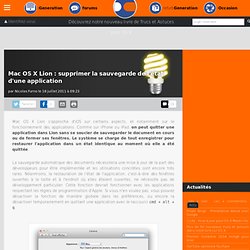
Comme sur iPhone ou iPad, on peut quitter une application dans Lion sans se soucier de sauvegarder le document en cours ou de fermer ses fenêtres. Le système se charge de tout enregistrer pour restaurer l'application dans un état identique au moment où elle a été quittée. La sauvegarde automatique des documents nécessitera une mise à jour de la part des développeurs pour être implémentée et les utilisations concrètes sont encore très rares. Néanmoins, la restauration de l'état de l'application, c'est-à-dire des fenêtres ouvertes à la taille et à l'endroit où elles étaient ouvertes, ne nécessite pas de développement particulier.
Lion bloque les gestionnaires de police avec Webkit. Certains d'entre vous ont peut-être remarqué que sous Mac OS X 10.7, le texte de certains sites était remplacé par des "A" dans un bloc, que ce soit avec Safari ou Chrome.
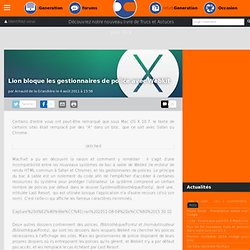
MacFixIt a pu en découvrir la raison et comment y remédier : il s'agit d'une incompatibilité entre les nouveaux systèmes de bac à sable de Webkit (le moteur de rendu HTML commun à Safari et Chrome), et les gestionnaires de polices. Le principe du bac à sable est un isolement du code afin de l'empêcher d'accéder à certaines ressources du système pour protéger l'utilisateur. Le système comprend un certain nombre de polices par défaut dans le dossier Système/Bibliothèque/Fonts/, dont une, intitulée Last Resort, qui est utilisée lorsque l'application n'a d'autre recours (d'où son nom). C'est celle-ci qui affiche les fameux caractères incriminés. MacFixIt propose trois solutions à ce problème : En cas de problèmes, revenez à la version initiale du fichier de configuration que vous avez conservée et renommée. OS X Lion : un mot de passe qui se réinitialise trop facilement ?
Le blog Defence in Depth qui suit depuis des années de très près la façon dont Apple protège les mots de passe dans Mac OS X vient de faire une belle découverte.
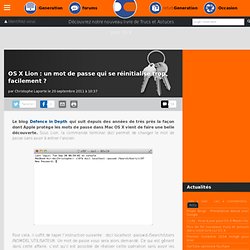
Sous Lion, la commande terminal dscl permet de changer le mot de passe sans avoir à entrer l'ancien. Pour cela, il suffit de taper l’instruction suivante : dscl localhost -passwd /Search/Users/NOMDEL’UTILISATEUR. Un mot de passe vous sera alors demandé. Ce qui est gênant dans cette affaire, c’est qu’il est possible de réaliser cette opération sans avoir les privilèges administrateur et/ou sans avoir à saisir votre ancien mot de passe… Alors est-ce grave ? Mais une telle possibilité n’est pas nouvelle en soi : il existe d’ores et déjà un moyen similaire de modifier le mot de passe de n’importe quel utilisateur sans être un hacker de haut vol si vous avez accès à l’ordinateur...
CNET qui propose quelques conseils suggère également de désactiver l’accès au terminal aux utilisateurs qui n’en ont pas besoin. Pas-à-pas : comment installer Mac OS X Lion. Mac OS X Lion est là — enfin dirons certains.
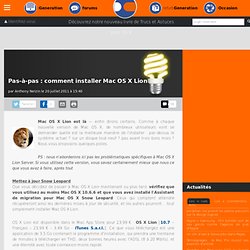
Comme à chaque nouvelle version de Mac OS X, de nombreux utilisateurs vont se demander quelle est la meilleure manière de l'installer : par-dessus le système actuel ? Sur un disque tout neuf ? Pas avant trois bons mois ? Premier démarrage de Lion : récupérer GarageBand, iPhoto et iMovie. Comme vous le savez certainement, Apple offre les applications de la suite iLife pour l'achat d'un Mac. iLife n'existant pour ainsi dire plus, Apple offre désormais GarageBand, iMovie et iPhoto — et si vous achetez un Mac neuf sous OS X Lion, ces applications seront délivrées par le biais du Mac App Store.
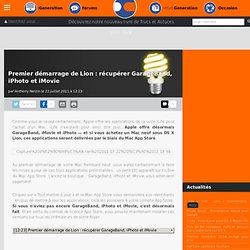
Au premier démarrage de votre Mac flambant neuf, vous aurez certainement à faire les mises à jour de ces trois applications préinstallées : un petit [3] apparaît sur l'icône du Mac App Store. Lancez la boutique : GarageBand, iPhoto et iMovie vous attendent sagement. Cliquez sur « Tout mettre à jour » et le Mac App Store vous demandera vos identifiants : en plus de mettre à jour les applications, cela les associera à votre compte App Store. Si vous n'aviez pas encore GarageBand, iPhoto et iMovie, c'est désormais fait. Et en vertu du contrat de licence App Store, vous pouvez maintenant installer ces versions sur tous les ordinateurs de votre foyer. Pas-à-pas : désinstaller Lion Server. Dans la série des OS serveur d'Apple, OS X Lion Server est un peu particulier : plus qu'un OS commercialisé en tant qu'OS serveur, il s'agit d'une application et d'une collection de services s'installant au-dessus de la version client et la transformant.
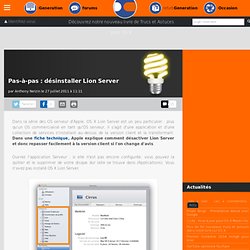
Dans une fiche technique, Apple explique comment désactiver Lion Server et donc repasser facilement à la version client si l'on change d'avis. Ouvrez l'application Serveur : si elle n'est pas encore configurée, vous pouvez la quitter et le supprimer de votre disque dur (elle se trouve dans /Applications). Lion DiskMaker peut utiliser des clés USB de 4 Go.
Pas-à-pas : maîtrisez Mission Control. Mission Control est une refonte complète du système de gestion de l'environnement de travail, combinant Dashboard, Exposé et Spaces en une seule interface de contrôle.
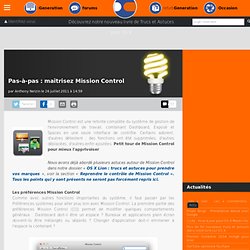
Certains adorent, d'autres détestent ; des fonctions ont été supprimées, d'autres déplacées, d'autres enfin ajoutées. Petit tour de Mission Control pour mieux l'apprivoiser. Nous avons déjà abordé plusieurs astuces autour de Mission Control dans notre dossier « OS X Lion : trucs et astuces pour prendre vos marques », voir la section « Reprendre le contrôle de Mission Control ». Tous les points qui y sont présents ne seront pas forcément repris ici. Les préférences Mission Control Comme avec autres fonctions importantes du système, il faut passer par les Préférences systèmes pour aller plus loin avec Mission Control.
La deuxième partie ([2]) regroupe les raccourcis clavier et souris permettant de domestiquer Mission Control. On peut heureusement éclater cette pile pour y voir un peu plus clair. Pas-à-pas : retrouver l'apparence métallique d'iCal et du Carnet d'adresses sous OS X Lion. Parmi les nouveautés de OS X Lion, l'interface d'iCal, notamment, fait grincer des dents.
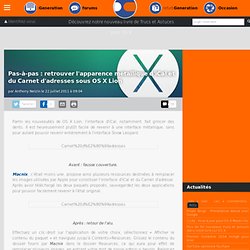
Il est heureusement plutôt facile de revenir à une interface métallique, sans pour autant pouvoir revenir entièrement à l'interface Snow Leopard. Avant : fausse couverture. Macnix, c'était moins une, propose ainsi plusieurs ressources destinées à remplacer les images utilisées par Apple pour constituer l'interface d'iCal et du Carnet d'adresse. Après avoir téléchargé les deux paquets proposés, sauvegardez les deux applications pour pouvoir facilement revenir à l'état original. Après : retour de l'alu. Effectuez un clic-droit sur l'application de votre choix, sélectionnez « Afficher le contenu du paquet » et naviguez jusqu'à Contents>Resources. Pas-à-pas : la recherche avancée et les expressions régulières dans OS X Lion. Depuis plusieurs versions de Mac OS X, Apple minimise l'importance des gestionnaires de fichiers et de documents, mais augmente en contrepartie la puissance des outils de recherche interne.
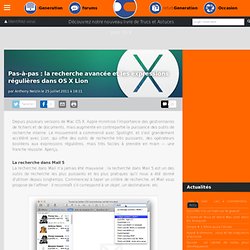
Le mouvement a commencé avec Spotlight, et s'est grandement accéléré avec Lion, qui offre des outils de recherche très puissants, des opérateurs booléens aux expressions régulières, mais très faciles à prendre en main — une franche réussite. Aperçu. La recherche dans Mail 5 La recherche dans Mail n'a jamais été mauvaise ; la recherche dans Mail 5 est un des outils de recherche les plus puissants et les plus pratiques qu'il nous a été donné d'utiliser depuis longtemps.
Commencez à taper un critère de recherche, et Mail vous propose de l'affiner : il reconnaît s'il correspond à un objet, un destinataire, etc. Faites votre choix, et apparaît alors une capsule en deux parties : à gauche le domaine de recherche, à droite le critère de recherche. OS X Lion : trucs et astuces pour prendre vos marques. Astuce : ajouter rapidement un lien à la Liste de lecture Safari.
La fonction Liste de lecture de Safari vous permet de rapidement mettre de côté des liens pour les lire plus tard. Elle est disponible sous la forme d'un panneau latéral s'activant en appuyant sur la petite icône en forme de lunette dans la barre de signets, en sélectionnant le menu Présentation > Afficher la liste de lecture, ou avec le raccourci clavier ⇧ + ⌘ + L. Vous savez peut-être que vous pouvez rapidement ajouter une page à vos signets avec le raccourci clavier ⌘ + D. La Liste de lecture apparaît dans la liste des emplacements possibles.
Astuce : d'autres raccourcis clavier dans le Finder. Par Anthony Nelzin le 27 juillet 2011 à 11:45 Vous le savez peut-être, le Finder regorge de raccourcis clavier permettant de sauter rapidement entre les « grands » dossiers de OS X. Ils sont regroupés pour la plupart dans le menu Aller : Astuce OS X Lion : une vue à 2, 3 ou 4 semaines dans iCal.
Par défaut et par définition, la vue « Semaine » d'iCal affiche… une semaine, soit sept jours. La vue semaine standard. De la vue semaine à la vue mois, on perd en détails : impossible, dans la vue mois, d'évaluer précisément les temps libres. Comme le fait cependant remarquer Guillaume Gete sur son compte Twitter, on peut obtenir un entre-deux à l'aide d'un mystérieux sous-menu. Ouvrez le Terminal et tapez-y la commande defaults write com.apple.iCal IncludeDebugMenu 1. Elle active le menu Debug, que l'on connait bien, mais celui-ci comporte désormais une section « Top Sekret ». Astuce : désactiver la sauvegarde Time Machine en local de Lion. Une des nouveautés d'OS X Lion est la sauvegarde en local de Time Machine.
Cette fonction est très pratique si vous utilisez un Mac portable : la sauvegarde Time Machine n'était jusque-là effectuée uniquement l'ordinateur branché à son disque dur externe. Désormais, le système continue la sauvegarde en local quand le disque dur externe n'est pas disponible et il rassemble les deux sauvegardes une fois l'ordinateur à nouveau relié au disque.